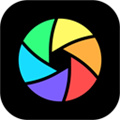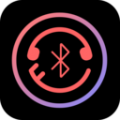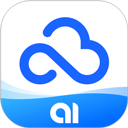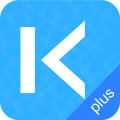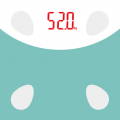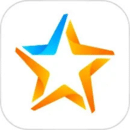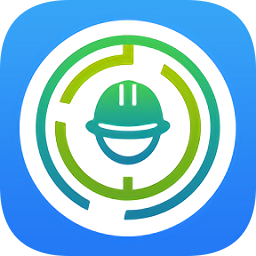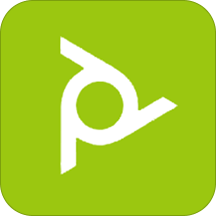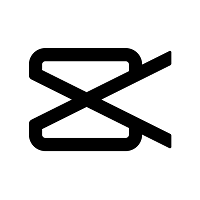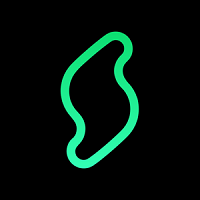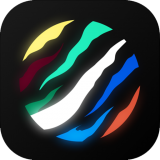光影魔术手手机版这是一个非常专业的图片处理软件,这里的功能非常的全面,你想要制作出高质量的图片,下载这款软件即可,软件中的滤镜,特效等各种素材都可以一键进行操作,剪辑图片和调整亮度等都非常的方便,不需要复杂的操作即可完成。

《光影魔术手手机版》软件特色:
1.用户可以自定义,背景颜色等等,更有强大的处理器,让你可以批量进行照片调整和修改。
2.软件还支持一键保存图片,保存途径更是自由选择的。
3.各种修图道具都可以上手体验,没有收费的修改限制哦。

《光影魔术手手机版》软件优势:
1.这里的批量修改功能很优秀,操作简单,用户随时可以完成体验。
2.选择喜欢的图片进行调整,裁剪等,出片率还是很高的。
3.满足了用户对该软件的各种需求,让你可以放心进行修图。

光影魔术手怎么抠图?
1、首先我们需要将软件打开,然后在软件的左上角有一个打开的选项,将其点击一下,在打开的窗口中将我们需要抠图的图片添加进来。
2、然后在页面上的画笔功能旁边有一个三角形的符号将其点击一下打开,在打开的选项中选择【抠图】
3、接着在复选项中就会看到有四种抠图模式,你需要根据自己抠图的图片来选择抠图的模式,小编的这张图比较简单,只需要将卡通人物抠图下来就可以了,那么就直接使用【自动抠图】会方便很多。
4、进入到【自动抠图】页面中,由于该图片的背景是白色的,衣服也是白色的,那么直接点击右侧的【选中笔】,将白色背景点击一下选中。
5、选中之后,我们可以看到眼睛和衣服由于是白色的,因此也被选中了,那么我们需要将眼睛、衣服和鞋子那部分的白色取消选中。
6、那么就需要用【删除笔】来操作,用删除笔将眼睛、衣服以及鞋子那部分白色点击一下就会删除选中。
7、这时我们就会看到图片只选中了白色的背景,然后将下方的【非选中区域】勾选上,点击【替换背景】。
8、进入到替换背景页面之后,在右侧你可以选择自己喜欢的颜色作为该图片的背景颜色,或者将自己电脑中的图片添加进来作为背景颜色,勾选【图片背景】,点击【选择图片】。
9、将作为背景的图片添加进来之后,我们拖动一下抠图的图片,拖动到合适的位置,并调整一下大小就好了,然后点击【另存为】即可
《光影魔术手手机版》小编测评:
用户在这里可以将喜欢的图片进行混合,而且还可以进行图片处理等,全新的图片处理方式让你轻松上手,更有智能的抠图方式,保证给你带来全新的图片设置。